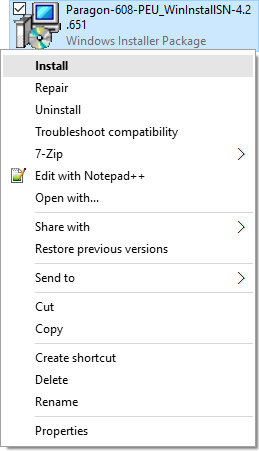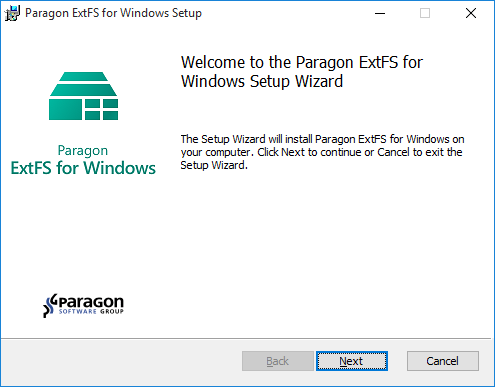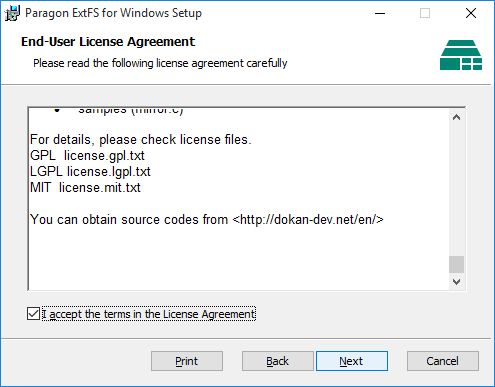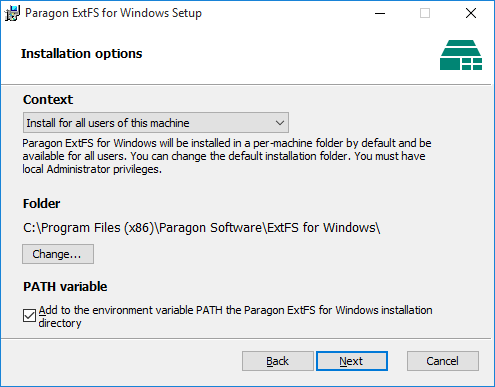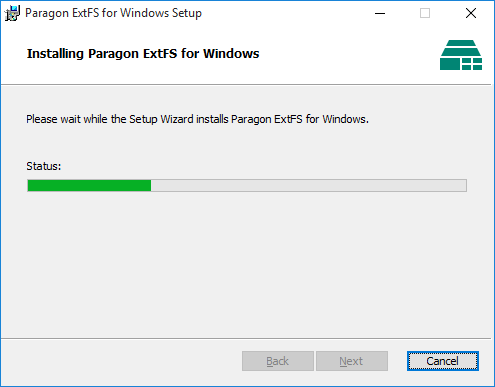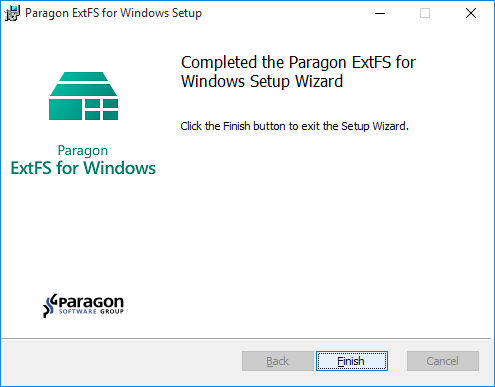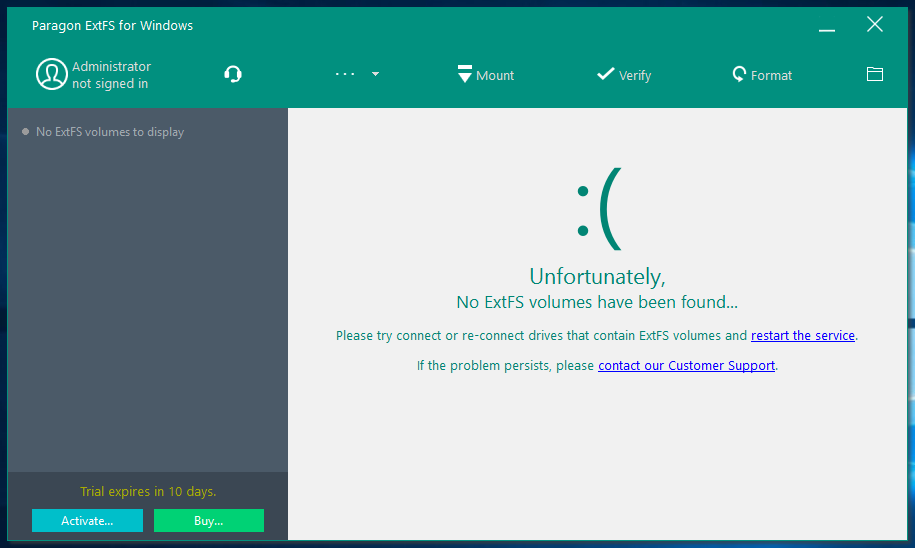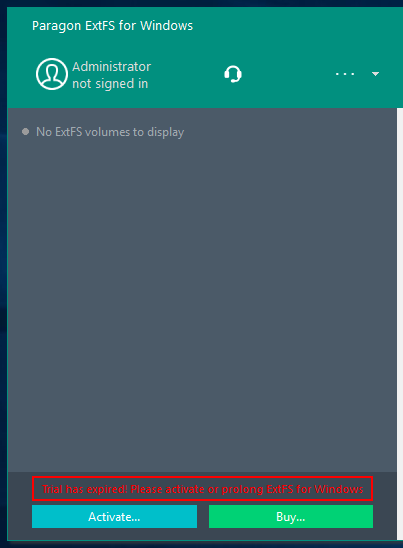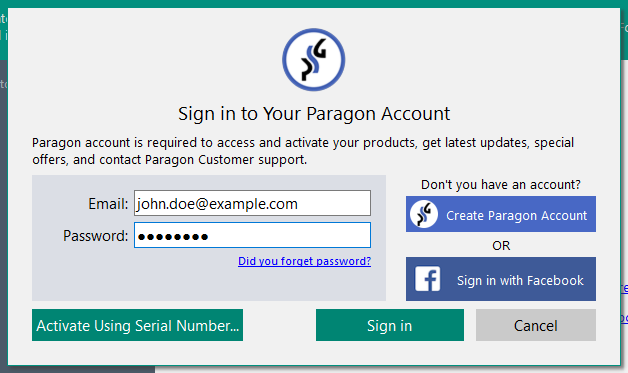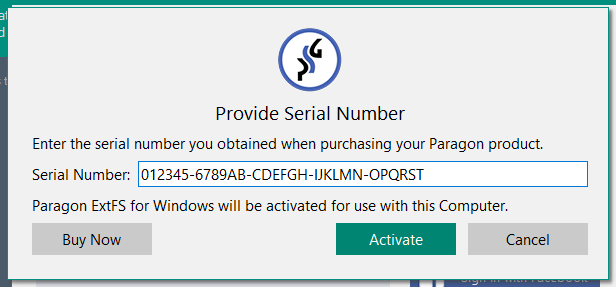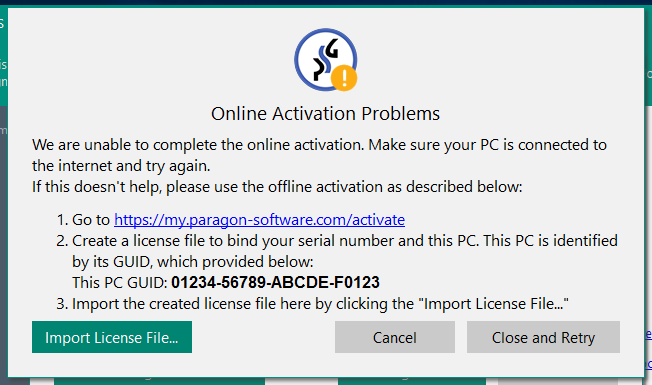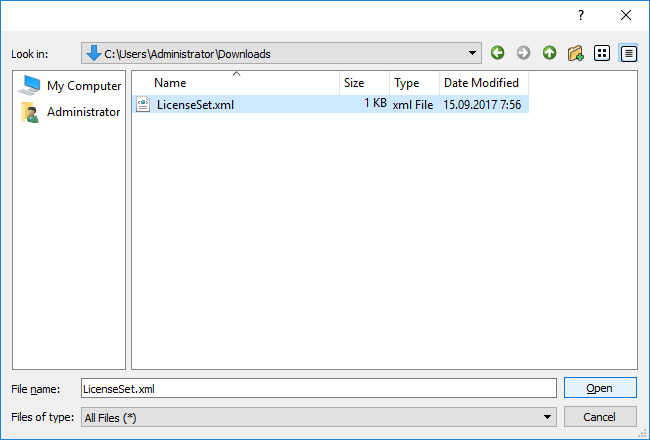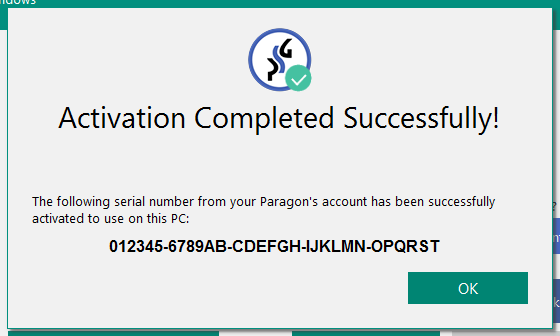- 1 Step 1
- 2 Step 2
- 3 Step 3
- 4 Step 4
- 5 Step 5
- 6 Step 6
- 7 Step 7
- 8 Step 8
- 9 Step 9
- 10 Step 10a (for online activation)
- 11 Step 10b (for offline activation)
- 12 Step 11
Step 1
Open the .msi file
Step 2
Follow the instructions while installing.
Step 3
Read the license agreement.
Step 4
Change installation options as desired and click on Next.
Step 5
Continue the installation.
Step 6
Choose whether you wish to buy and/or activate the software now, or later.
Step 7
After the installation it’s recommended to restart your computer.
Step 8
After restart and launch, the interface window will appear.
If the trial period has expired, you will be able to extend it by 5 days.
To purchase the license, press Buy Full Version.
To activate the purchased license, press Activate.
Step 9
Enter your MyParagon credentials and choose the desired activation method. The suggested one is using online activation. Press Sign In.
If you don’t want to activate with MyParagon credentials, the license will be bound to GUID account. Press Activate Using Serial Number to perform this kind of activation.
Step 10a (for online activation)
If you have selected Sign In, and entered valid e-mail address,the license information will be typed in automatically.
If you have selected Activate Without Login, type in the serial number manually.
Press Activate.
Step 10b (for offline activation)
If your computer does not have internet access, the following window will pop up:
Visit the activation page on computer with active internet connection. Then follow instructions to generate the license file.
Save the file (LicenseSet.xml) to your computer where you wish to activate the product. Press Select License File and select the downloaded file.
Press Open.
Step 11
If the activation has completed successfully, the following message will be shown:
Enjoy our program.
CR: Activation, ExtFS for Windows, HowTos: Windows, Products for Windows
Tags: activate, ExtFS for Windows, install
Loading…
Paragon extfs для Windows — это программное обеспечение, которое позволяет пользователю работать с разделами файловой системы ext4 на операционной системе Windows. Это очень полезное решение для пользователей, которые часто переключаются между Windows и Linux.
При использовании Paragon extfs для Windows может возникнуть необходимость ввести лицензионный ключ для активации программы. Лицензионный ключ — это уникальная комбинация символов, которую вы получаете после покупки программы. Наличие лицензионного ключа позволяет использовать программу с полным функционалом и получать все обновления.
Активация Paragon extfs для Windows происходит путем ввода лицензионного ключа в соответствующее поле программы. После активации вы сможете работать с разделами файловой системы ext4 на вашем компьютере с помощью обычного проводника Windows.
Если у вас нет лицензионного ключа, вы можете приобрести его на официальном сайте Paragon Software или у авторизованных дилеров. Обратите внимание, что нелицензионное использование программного обеспечения является нарушением авторских прав.
Paragon extfs для Windows — это надежное и удобное решение для работы с разделами файловой системы ext4 на операционной системе Windows. Приобретите лицензионный ключ, активируйте программу и наслаждайтесь всеми ее преимуществами.
Содержание
- Paragon extfs для Windows: все о лицензионном ключе
- Узнайте, как получить и активировать ключ для Paragon extfs для Windows
- Paragon extfs для Windows: подробная информация о активации
- Активируйте Paragon extfs для Windows и получите доступ к файлам на Linux разделах
- Paragon extfs для Windows: шаги по получению серийного номера
- Если вам нужен серийный номер для Paragon extfs для Windows, следуйте этим рекомендациям
- Paragon extfs для Windows: советы по использованию в рабочей области
Paragon extfs для Windows: все о лицензионном ключе
Лицензионный ключ является уникальным серийным номером, который позволяет пользователям получить полный доступ к Paragon extfs для Windows и использовать его на своем устройстве. Ключ можно приобрести на официальном сайте Paragon Software или у авторизованных дистрибьюторов.
Для активации Paragon extfs для Windows с использованием лицензионного ключа необходимо выполнить следующие шаги:
| Шаг | Действие |
|---|---|
| 1 | Открыть Paragon extfs для Windows на своем устройстве. |
| 2 | Перейти в раздел «Активация» или «Настройки». |
| 3 | Ввести лицензионный ключ в соответствующее поле. |
| 4 | Нажать на кнопку «Активировать» или «Применить». |
| 5 | Подтвердить активацию, следуя инструкциям на экране. |
После успешной активации Paragon extfs для Windows с использованием лицензионного ключа, пользователь получит полный доступ к функциям данной программы. Лицензионный ключ можно использовать на одном или нескольких устройствах, в зависимости от приобретенной версии.
Важно помнить, что лицензионный ключ является собственностью Paragon Software и не может быть передан или продан третьим лицам. Также не рекомендуется использовать нелегальные или пиратские версии Paragon extfs для Windows, так как это может нарушать законодательство и вредить вашему устройству.
Использование лицензионного ключа для активации Paragon extfs для Windows позволяет получить все преимущества этой программы и удобно работать с файловой системой ext2/3/4 на своем устройстве под управлением Windows.
Узнайте, как получить и активировать ключ для Paragon extfs для Windows
Paragon extfs для Windows предоставляет возможность полноценного доступа к файловой системе ext2/3/4 на ОС Windows. С помощью данного программного обеспечения вы сможете открыть, просмотреть и редактировать файлы Linux на вашем компьютере.
Для использования Paragon extfs для Windows вам необходимо приобрести лицензионный ключ. Вот несколько способов, как вы можете получить ключ:
- Официальный сайт Paragon Software: посетите официальный сайт Paragon Software и перейдите на страницу продукта Paragon extfs для Windows. Там вы сможете приобрести ключ с помощью онлайн-покупки. После оплаты вам будет выслан ключ на указанный вами адрес электронной почты.
- Приобретение в магазине: некоторые компьютерные магазины также могут предлагать продукт Paragon extfs для Windows. Посетите ближайшие магазины и уточните наличие ключей для этого продукта.
После получения лицензионного ключа вам необходимо активировать его, чтобы начать использование Paragon extfs для Windows. Вот как выполнить активацию:
- Запустите Paragon extfs для Windows на вашем компьютере.
- На главном экране программы найдите раздел «Активация» или «Ввод ключа».
- Введите полученный лицензионный ключ в указанное поле.
- Нажмите кнопку «Активировать» или подобную.
- После успешной активации вы сможете начать использовать Paragon extfs для Windows.
Обратите внимание, что для активации ключа требуется подключение к интернету. Убедитесь, что у вас есть стабильное интернет-соединение во время активации.
Теперь вы знаете, как получить и активировать ключ для Paragon extfs для Windows. Приятного использования!
Paragon extfs для Windows: подробная информация о активации
Для активации Paragon extfs для Windows необходим лицензионный ключ. Лицензионный ключ является уникальным кодом, который разработчик программы предоставляет пользователю после покупки. Этот ключ нужно ввести в программу для активации.
Чтобы активировать Paragon extfs для Windows, выполните следующие шаги:
- Скачайте и установите Paragon extfs для Windows на ваш компьютер.
- Откройте программу и введите лицензионный ключ в соответствующее поле. Обратите внимание, что ключ должен быть введен без ошибок, учтите регистр символов.
- Нажмите кнопку «Активировать». Программа свяжется с сервером активации и проверит правильность введенного ключа.
- Если ключ введен правильно, вы получите подтверждение активации. Теперь вы можете полноценно пользоваться функциями Paragon extfs для Windows.
Примечание: Если у вас возникли проблемы с активацией Paragon extfs для Windows, убедитесь, что вы правильно ввели лицензионный ключ. Если проблема не устраняется, обратитесь в службу поддержки Paragon для получения дополнительной помощи.
Благодаря активации Paragon extfs для Windows, вы сможете без проблем читать, записывать и изменять файлы в системе ExtFS, используемой в Linux. Теперь у вас будет доступ ко всем необходимым функциям и возможностям этой файловой системы прямо на вашем компьютере под управлением Windows.
Активируйте Paragon extfs для Windows и получите доступ к файлам на Linux разделах
Для активации Paragon extfs для Windows вам потребуется лицензионный ключ. Лицензионный ключ можно приобрести на официальном сайте Paragon Software или у одного из партнеров компании. После покупки вам будет отправлен серийный номер, который необходимо активировать при установке программы.
Чтобы активировать Paragon extfs для Windows, выполните следующие шаги:
- Скачайте установочный файл Paragon extfs для Windows с официального сайта Paragon Software.
- Дважды щелкните по скачанному файлу, чтобы запустить установку.
- Во время установки вам будет предложено ввести серийный номер. Введите полученный серийный номер и нажмите «Далее».
- Продолжайте установку, следуя указаниям на экране.
- После завершения установки, Paragon extfs для Windows будет активирован и готов к использованию.
Теперь вы можете легко получить доступ к файлам, сохраненным на Linux разделах, прямо из операционной системы Windows. Просто откройте Проводник Windows и найдите раздел «Linux File Systems» в структуре дисков. Внутри данного раздела будут доступны все файлы и папки, сохраненные на Linux разделах. Вы сможете выполнять стандартные операции, такие как копирование, перемещение и удаление файлов, а также создавать новые файлы и папки.
Paragon extfs для Windows это незаменимый инструмент для тех, кто часто работает с разными операционными системами и хочет обеспечить максимальную совместимость при обмене файлами. Активируйте Paragon extfs для Windows сейчас и наслаждайтесь простым и удобным доступом к файлам на Linux разделах прямо из Windows!
Paragon extfs для Windows: шаги по получению серийного номера
Paragon extfs для Windows представляет собой программное обеспечение, которое позволяет пользователям работать с файловой системой extFS на операционных системах Windows.
Для начала использования Paragon extfs для Windows необходимо получить серийный номер, который позволит активировать программу. Шаги по получению серийного номера приведены ниже:
- Перейдите на официальный сайт Paragon Software.
- Найдите страницу скачивания Paragon extfs для Windows и перейдите на нее.
- На странице загрузки, найдите секцию «Приобретите лицензию» или «Получите серийный номер».
- Выберите нужную опцию: приобретение лицензии или получение бесплатного серийного номера для ознакомления.
- Заполните необходимую информацию, например, адрес электронной почты и имя.
- Нажмите кнопку «Отправить» или «Получить серийный номер».
- Проверьте почту, указанную при заполнении формы. Вам должно прийти письмо с серийным номером.
После получения серийного номера можно перейти к активации Paragon extfs для Windows на своем компьютере. Для этого необходимо запустить программу и ввести полученный серийный номер в соответствующее поле активации.
После успешной активации Paragon extfs для Windows вы сможете полноценно работать с файловой системой extFS на вашем компьютере под управлением Windows.
Если вам нужен серийный номер для Paragon extfs для Windows, следуйте этим рекомендациям
Если вы хотите использовать Paragon extfs для Windows, но не имеете серийного номера, существует несколько способов получить его:
| 1. Покупка | Самый надежный способ получения серийного номера — купить лицензионную копию Paragon extfs для Windows на официальном сайте Paragon Software или других авторизованных партнеров. После приобретения вам будет предоставлен серийный номер, который можно использовать для активации программы. |
| 2. Акции и розыгрыши | Paragon Software иногда проводит акции, в ходе которых можно получить серийный номер Paragon extfs для Windows бесплатно или со скидкой. Следите за официальным сайтом Paragon Software, а также их страницами в социальных сетях, чтобы быть в курсе актуальных предложений. |
| 3. Альтернативные источники | Если вы не хотите покупать Paragon extfs для Windows и не хотите ждать акций, можно попробовать поискать серийные номера на специализированных форумах, где пользователи могут делиться своими лицензиями. |
Важно отметить, что использование нелицензионных копий программного обеспечения является незаконным, нарушает авторские права и может повлечь за собой негативные последствия. Рекомендуется всегда приобретать и использовать только лицензионное программное обеспечение.
Paragon extfs для Windows: советы по использованию в рабочей области
Вот несколько полезных советов по использованию Paragon extfs для Windows в вашей рабочей области:
| Совет | Описание |
|---|---|
| 1 | Установите драйверы |
| 2 | Монтируйте разделы |
| 3 | Используйте данные в Linux-системе |
| 4 | Передавайте файлы между операционными системами |
1. Установите драйверы: После установки Paragon extfs для Windows необходимо запустить инсталлятор, чтобы установить соответствующие драйверы. После завершения установки перезагрузите компьютер, чтобы драйверы вступили в силу.
2. Монтируйте разделы: После установки драйверов у вас появится возможность монтировать разделы с файловой системой ext2/3/4 на вашем компьютере под управлением Windows. Просто откройте программу Paragon extfs для Windows и выберите нужный раздел для монтирования.
3. Используйте данные в Linux-системе: После монтирования разделов на вашем компьютере под управлением Windows вы сможете просматривать, редактировать или копировать файлы находящиеся в этих разделах. Это особенно полезно, если у вас есть необходимость в работе с файлами на Linux-системе, но вы предпочитаете использовать Windows в качестве основной операционной системы.
4. Передавайте файлы между операционными системами: Paragon extfs для Windows позволяет передавать файлы между различными операционными системами. Вы можете копировать файлы с разделов ext2/3/4 на вашем компьютере под управлением Windows на другие диски с разными файловыми системами и наоборот. Таким образом, вы можете свободно обмениваться данными между Linux, Mac и Windows, не ограничивая себя определенной операционной системой.
Следуя этим советам, вы сможете эффективно использовать Paragon extfs для Windows в рабочей области и упростить работу с файлами на разных операционных системах. Не забывайте, что безопасность важна, поэтому регулярно резервируйте файлы и следите за целостностью данных на вашем компьютере.
Linux File Systems for Windows – это необыкновенная программа, которая придется по вкусу фактически всем юзерам. Все могут получить возможность начать управлять главными разделами ExtFS на устройствах с ОС Windows, а не из Linux.
Незначительно ранее данное приложение носило совсем другое заглавие Paragon ExtFS. Программное обеспечение было создано специально для тех игроков, которым нужен настоящий доступ к личным данным на определенных разделах в виде Ext2 / Ext3 / Ext4 с индивидуальных компов, находящихся под конкретным управлением Виндовс.
- Язык интерфейса: на Русском языке, на Английском и других
- Лечение: Крякнутый
- Системные требования: Windows 10 / 11 / 8.1 / 8 / 7 (х32/x64/x86 бит)
- Типы файлов: RAR, EXE
Гайд по активации
Перед установкой рекомендуется отключить интернет и антивирус. Установить программу
Закрыть сервис Linux File Systems в диспетчере задач
Поместить файлы из папки crack с подменой в папку с программкой
Перезагрузить PCПароль к архиву: 1progs

На данной странице вы найдете актуальный и рабочий кейген для программы Paragon ExtFS. Здесь вы можете скачать кейген для версии программы 1.0 и выше.
Описание программы:
Paragon ExtFS — это программа, которая позволяет работать с разделами Ext2, Ext3 и Ext4 на Windows. Вышеуказанные файловые системы используются для хранения данных в операционной системе Linux и по умолчанию являются невидимыми для «операционки» от Microsoft.
Платформа:
Windows
Количество скачиваний:
9107
Версия программы:
Paragon ExtFS 4.2.651 и другие версии.
Три бесплатных ключа:
KQBL1-XHOYQ-19KVU-B0OZ6
SD2RN-CMHLJ-COM9J-0PKWV
N3WAK-XIQ26-AEPC0-YKP4Z
Paragon ExtFS Crack — Таблетка — Кряк — Ключ — Серийный Номер
Инструкция:
1. Скачайте кейген.
2. Установите и запустите его.
3. Нажмите Patch (Патч).
4. Нажмите «Сгенерировать ключ (Generate)».
5. Наслаждайтесь программой!
Paragon ExtFS for Windows — это программа, которая позволяет пользователям операционной системы Windows работать с файловой системой Ext4, которая обычно используется в операционных системах Linux. Это полезное приложение для тех, кто работает сразу с несколькими операционными системами или просто хочет получить доступ к файлам, созданным в Linux, в своей системе Windows.
Когда вы устанавливаете Paragon ExtFS for Windows, вы получаете доступ к различным возможностям, таким как чтение и запись файлов в файловой системе Ext4, создание и форматирование разделов Ext4, а также монтирование и размонтирование дисков Ext4. Это позволяет вам свободно передвигаться между различными операционными системами и использовать файлы без каких-либо ограничений.
Однако, перед использованием Paragon ExtFS for Windows, следует быть осторожным, чтобы не повредить файлы или потерять данные. Важно понимать, что работа с файловой системой Ext4 в Windows может быть более сложной и рискованной, чем в Linux. Поэтому рекомендуется создавать резервные копии данных и быть внимательным при проведении операций с файлами и разделами.
Paragon ExtFS for Windows является идеальным инструментом для тех, кто нуждается в доступе к файлам, созданным в Linux, в системе Windows. С использованием этой программы вы сможете свободно читать, записывать и управлять файловой системой Ext4 без необходимости установки и настройки дополнительных программ или операционных систем. Важно помнить, что правильное использование Paragon ExtFS for Windows может помочь вам достичь более эффективной и безопасной работы с файлами Linux в системе Windows.
Содержание
- Преимущества Paragon ExtFS for Windows
- Эффективное использование этой программы
- 1. Установка и настройка
- 2. Подключение и доступ
- 3. Управление файлами и папками
- 4. Оптимизация работы
Преимущества Paragon ExtFS for Windows
1. Отличная совместимость: Paragon ExtFS for Windows обеспечивает высокий уровень совместимости с файловыми системами ext2/3/4, позволяя без проблем обмениваться данными между Windows и Linux. Это особенно полезно для пользователей, у которых есть две или более операционные системы на одном компьютере.
2. Надежность и безопасность: Программа разработана компанией Paragon Software Group, которая специализируется на создании надежного и безопасного программного обеспечения. Paragon ExtFS for Windows обеспечивает стабильную работу и защиту от потери данных на файловых системах ext2/3/4.
3. Простота использования: Установка и настройка Paragon ExtFS for Windows просты и интуитивны. После установки программа интегрируется в систему и автоматически определяет и монтирует разделы с файловыми системами ext2/3/4, делая их доступными для чтения и записи.
4. Широкий спектр возможностей: Paragon ExtFS for Windows предлагает различные возможности, такие как создание, удаление, копирование и перемещение файлов и папок на разделах с файловыми системами ext2/3/4. Также можно выполнять операции форматирования и дефрагментации для оптимизации работы с данными.
5. Поддержка новейших версий: Paragon ExtFS for Windows постоянно обновляется, чтобы быть совместимым с последними версиями файловых систем ext2/3/4 и гарантировать работу с самыми новыми функциями и возможностями.
В целом, Paragon ExtFS for Windows предлагает пользователю простой и надежный способ работать с файловыми системами ext2/3/4 в операционной системе Windows, открывая новые возможности и упрощая обмен данными между разными платформами.
Эффективное использование этой программы
1. Установка и настройка
- Скачайте и установите Paragon ExtFS for Windows с официального сайта.
- Запустите программу и выполните необходимые настройки.
- Убедитесь, что все Linux-разделы на вашем компьютере подключены и готовы к использованию.
2. Подключение и доступ
- Откройте программу Paragon ExtFS for Windows.
- Выберите нужный Linux-раздел из списка доступных разделов.
- Нажмите кнопку подключения, чтобы установить соединение с выбранным разделом.
- Теперь вы можете получить доступ к файлам и папкам на Linux-разделе, как будто они находятся на вашем компьютере с Windows.
3. Управление файлами и папками
- Создавайте новые папки, переименовывайте и удаляйте файлы и папки на Linux-разделе через проводник Windows.
- Копируйте файлы и папки между Linux-разделом и другими дисками на вашем компьютере.
- Перетаскивайте файлы и папки между Linux-разделом и другими окнами программы.
4. Оптимизация работы
- Определите основные Linux-разделы, которые вы часто используете, и добавьте их в избранное для быстрого доступа.
- Настройте параметры программы и проводника Windows, чтобы удобно работать с Linux-разделами, например, создайте ярлык на рабочем столе для удобного запуска программы.
- Регулярно обновляйте версию программы Paragon ExtFS for Windows, чтобы использовать последние нововведения и исправления.
Соблюдение этих рекомендаций поможет вам эффективно использовать программу Paragon ExtFS for Windows и получить полный доступ к Linux-разделам на вашем компьютере под управлением операционной системы Windows.